Trong bài viết lần này toctoc.vn sẽ chia sẻ với bạn cách tạo ảnh bìa Facebook bằng phần mềm chỉnh sửa và thiết kế ảnh miễn phí Canva.
Phần mềm Canva là một phần mềm thiết kế đồ họa với vô số những mẫu thiết kế có sẵn cho bạn thỏa sức lựa chọn. Các thao tác tạo nên thiết cũng rất đơn giản chỉ với những thao tác kéo thả, thay đổi Font chữ, thêm các phần tử bạn muốn thì bạn đã sở hữu một thiết kế tuyệt vời, ngay cả khi bạn không có những kỹ năng về thiết kế đồ họa.

Nội dung bài viết
Lý do bạn nên tạo ảnh bìa Facebook
Visual content ngày đang rất phổ biến, bạn có thể thấy các hình ảnh, video, gif ở khắp mọi nơi và Facebook cũng không phải là ngoại lệ.
Điều đó bạn có thể thấy rõ! Ngay cả nội dung content của bạn có hay thế nào thì một bức ảnh hay vẫn hơn vạn câu chữ. Và Facebook cũng có đầy đủ những điều kiện giúp cho bạn có thể hiển thị những hình ảnh tốt nhất của mình đó là tạo ảnh bìa.
Việc có những tấm ảnh bìa đẹp sẽ tô điểm, tạo uy tín cho trang cá nhân, Fanpage và rất hiệu quả nếu như bạn đang kinh doanh, bán hàng.
Kích thước để thiết kế ảnh bìa Facebook
Để tạo ảnh bìa đẹp bạn cần phải biết được kích thước tối ưu nhất:
- Chiều rộng là 820 pixel, cao 312 pixel.
- Chiều rộng tối thiểu 400 pixel và chiều cao tối thiểu 150 pixel.
- Hỗ trợ tải lên nhanh nhất định dạng file JPG, sRGB với chiều rộng 851 pixel, cao 315 pixel và dưới 100 KB.
- Bạn có thể tải ảnh bìa lên Facebook trên máy tính với kích thước tới 1958 pixel x 745 pixel nếu muốn hình ảnh của bạn được tốt nhất khi zoom lớn.
Kích thước ảnh bìa của trang cá nhân thường là 851 pixel x 315 pixel.
Các bước tạo ảnh bìa Facebook với Canva
Bước 1: Đăng nhập
Truy cập vào đường link canva.com để đăng nhập.
Nếu bạn chưa có tài khoản thì hãy đăng ký tài khoản Canva để tạo ngay cho mình những mẫu thiêt kế chuyên nghiệp nhé.
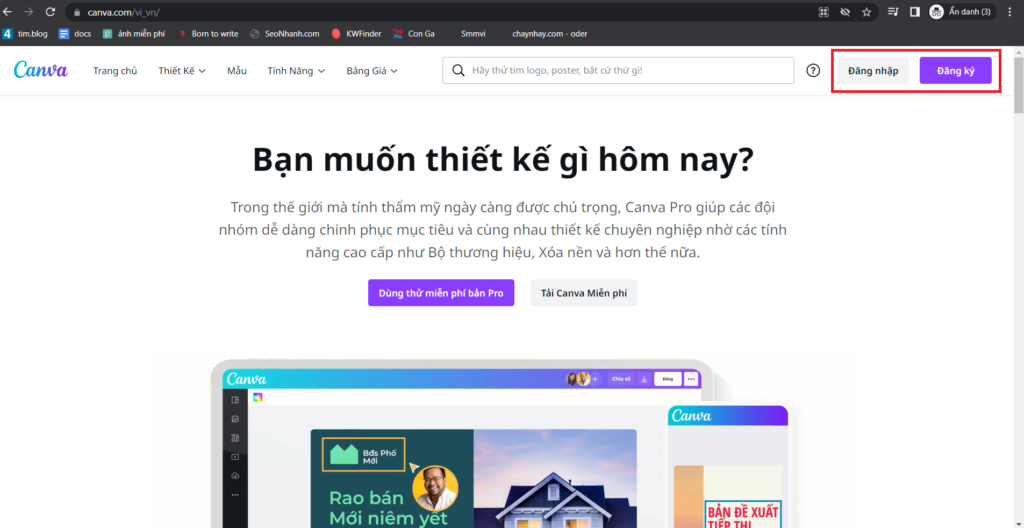
Bạn có thể sử dụng tài khoản Google, tài khoản Facebook để có thể đăng nhập vào Canva
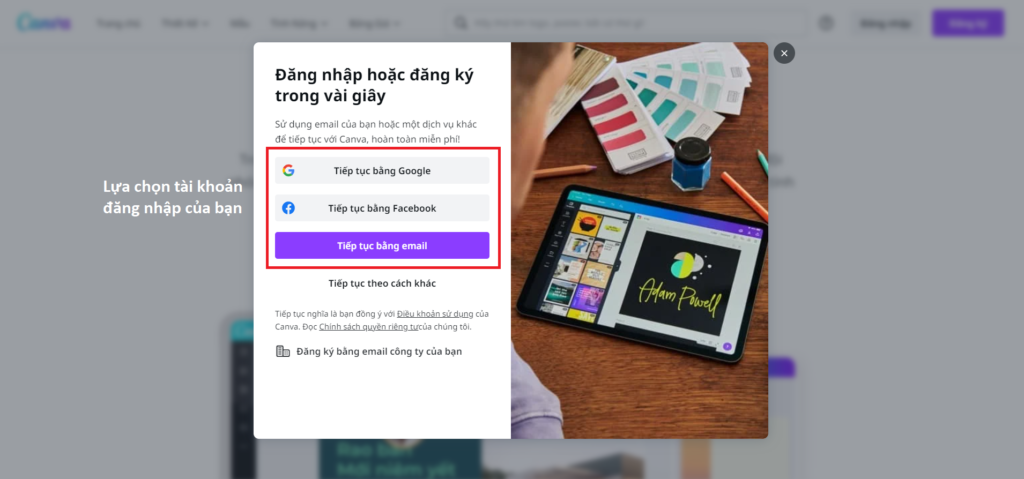
Bước 2: Chọn tạo ảnh bìa Facebook
Trong trang chủ để tạo ảnh bìa bạn nhấn chọn Tạo thiết kế -> Trang bìa Facebook
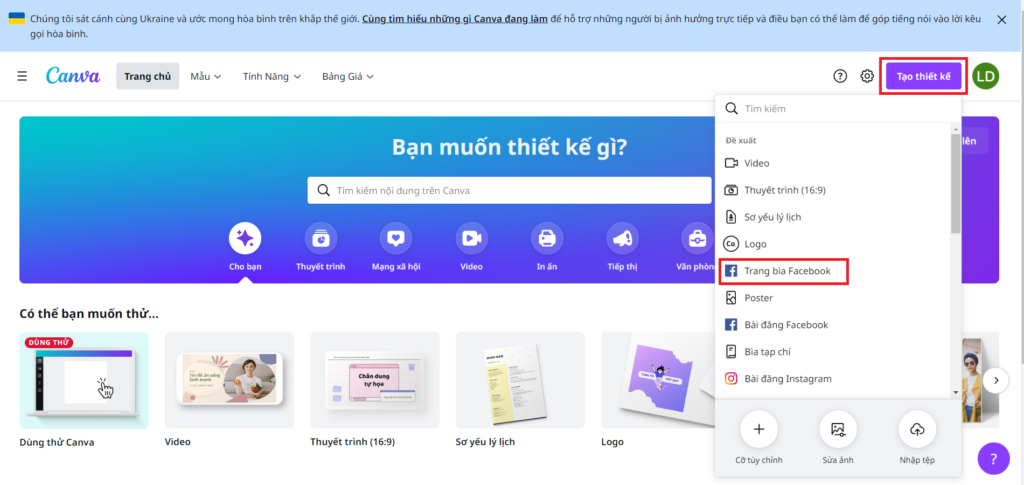
Bạn có thể ghi từ khóa “Trang bìa facebook bán hàng” vào ô tìm kiếm để tìm ra những mẫu ảnh bìa phù hợp ngay.
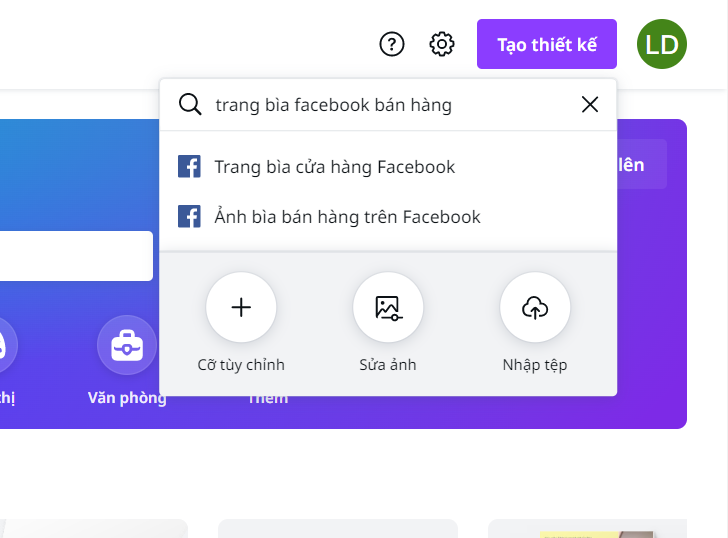
Bước 3: Lựa chọn mẫu phù hợp
Bạn có thể lựa chọn rất nhiều những mẫu ảnh bìa bán hàng trong Canva.
Trong trường hợp bạn muốn lựa chọn mẫu khác hãy gõ từ khóa tại Ô Tìm Kiếm nhé.
Bạn yên tâm về kích thước của ảnh vì khi chọn các mẫu ảnh bìa Facebook thì Canva đã tính toán thông số phù hợp nhất.
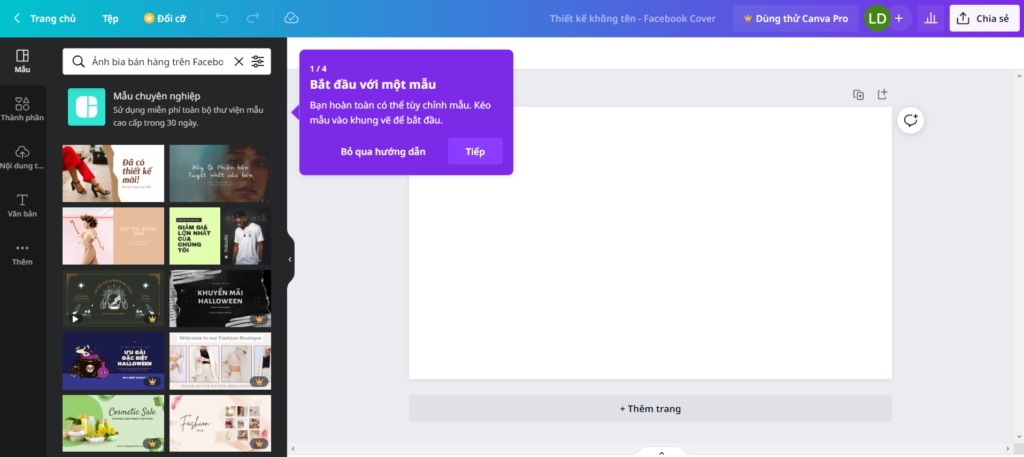
Bạn có thể thêm các văn bản ngay vào ảnh thiết kế của mình bằng cách ấn vào biểu tượng chữ T
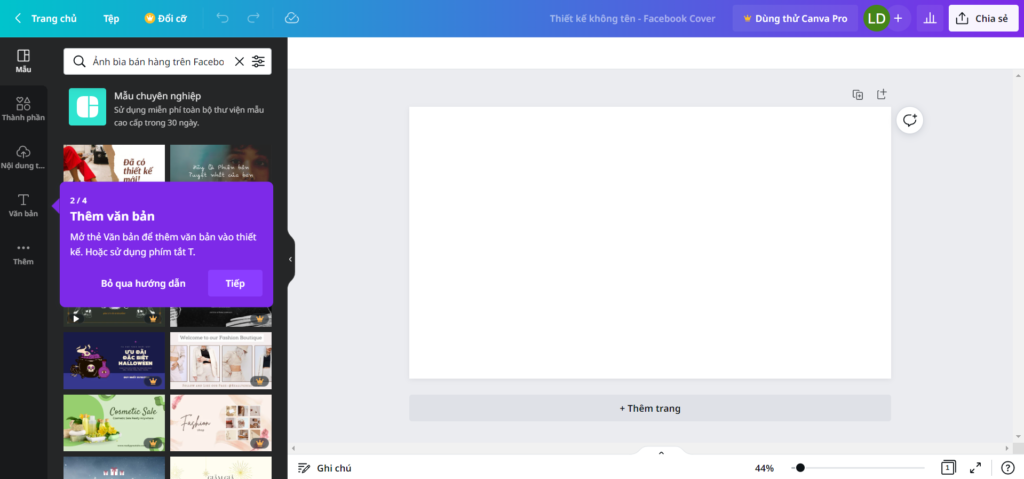
Nếu bạn đã có những bức ảnh chụp lưu trong máy tính hãy tải chúng lên và thêm vào các mẫu thiết kế nhé.
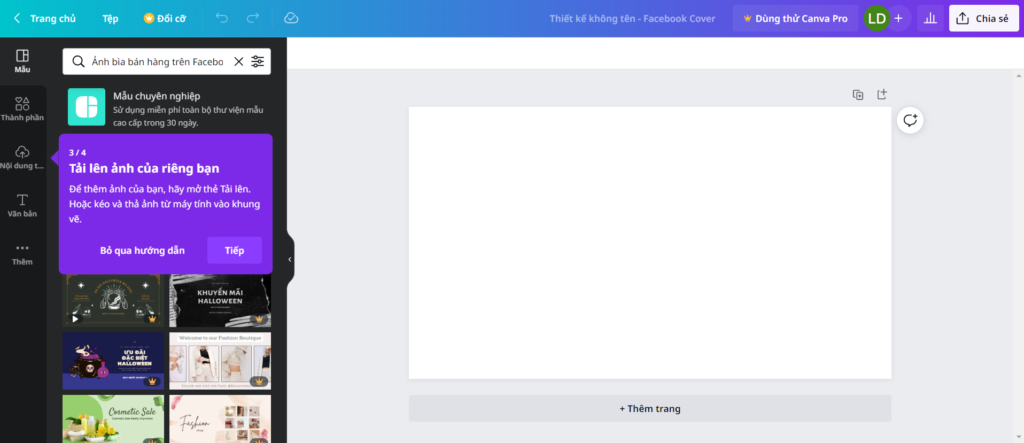
Để tải ảnh của mình lên bạn nhấn Nội dung tải lên -> Tải nội dung lên -> Lựa chọn ảnh đã lưu trong máy
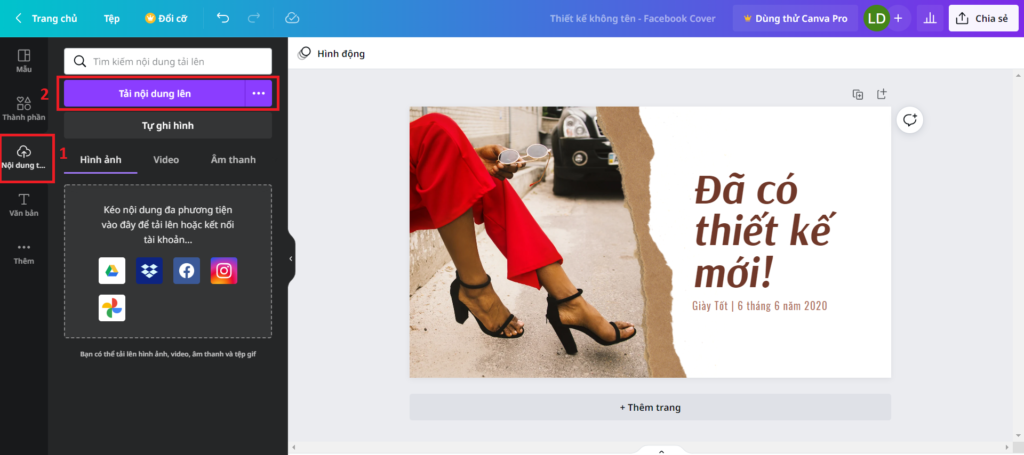
Bước 4: Chỉnh sửa chữ, hình ảnh, câu kêu gọi
Hãy lựa chọn một mẫu thiết kế cho mình và bắt đầu thực hành.
Bạn có thể click chuột vào phần tử muốn chỉnh sửa và thay đổi.
Bạn có thể thay đổi Font chữ, kích thước chữ, hiệu ứng, căn lề ở phần thanh công cụ phía trên màn hình làm việc.
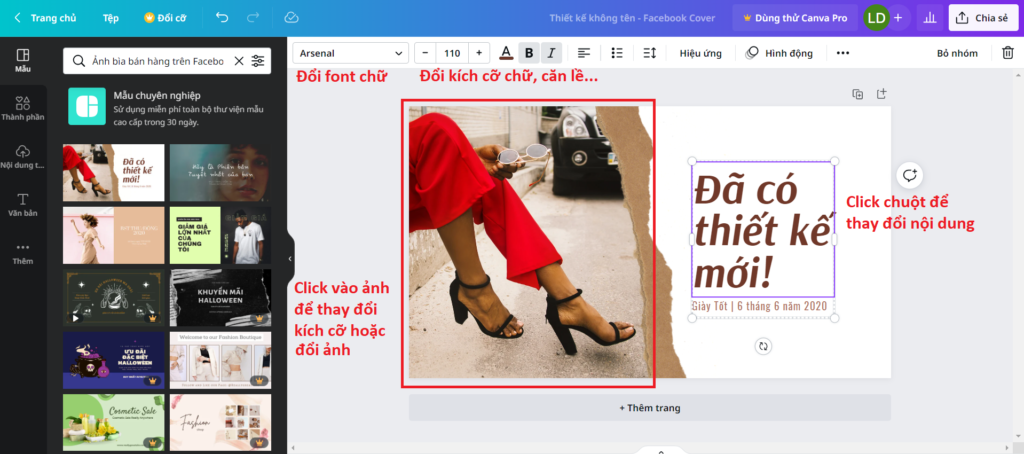
Bước 5: Sử dụng thêm các phần tử tính năng thiết kế khác
Bạn cũng có thể sử dụng thêm các phần tử khác ở phần Thành Phần để tạo ảnh bìa của mình.
Bước 6: Tải File về máy
Để tải ảnh về máy bạn nhấn Chia sẻ -> Tải xuống
( Hoặc nếu bạn muốn chia sẻ thiết kế với bạn bè chọn Chỉ những người đ… -> Bất cứ ai có liên kết này -> Sao chép liên kết )
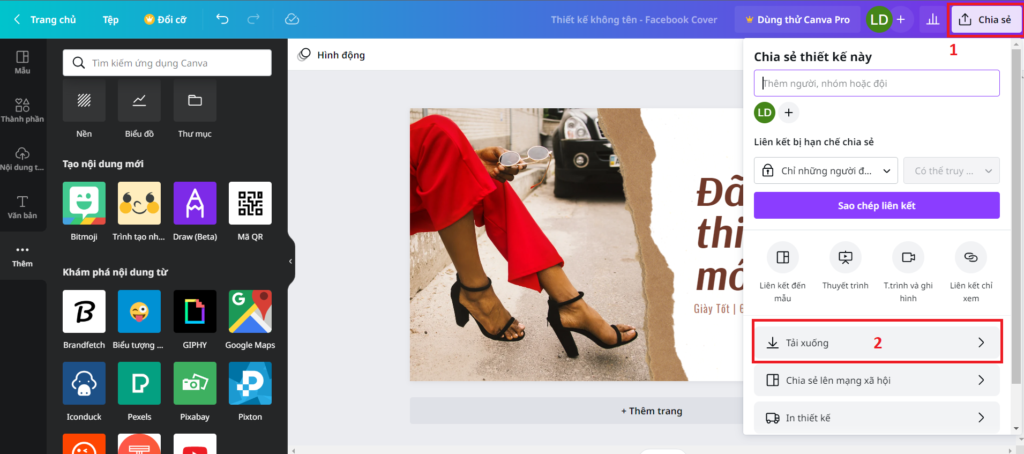
Bước 7 Lựa chọn định dạng ảnh
Để lựa chọn định dạng ảnh bạn nhấn vào Loại Tệp
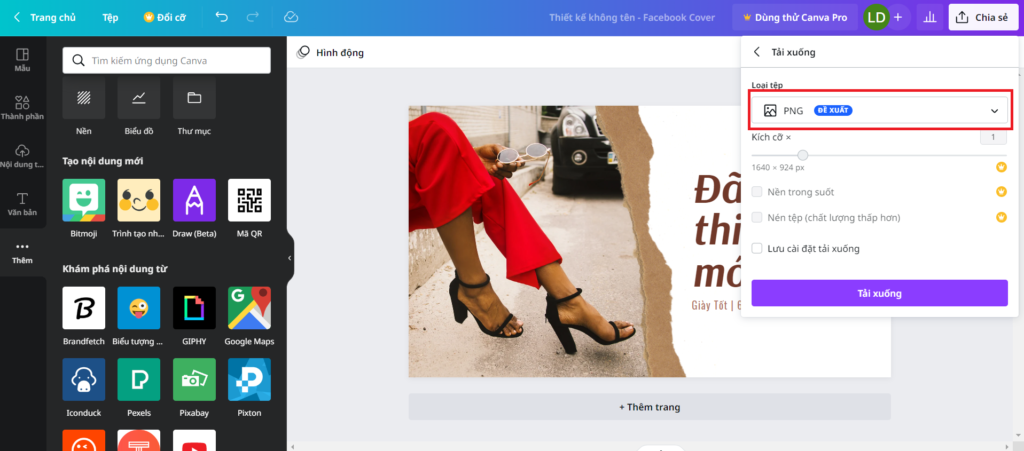
Để tốt nhất bạn nên sử dụng định dạng JPG và chọn Lưu cài đặt để Canva sẽ mặc định lựa chọn định dạng JPG cho những lần tải tiếp theo.
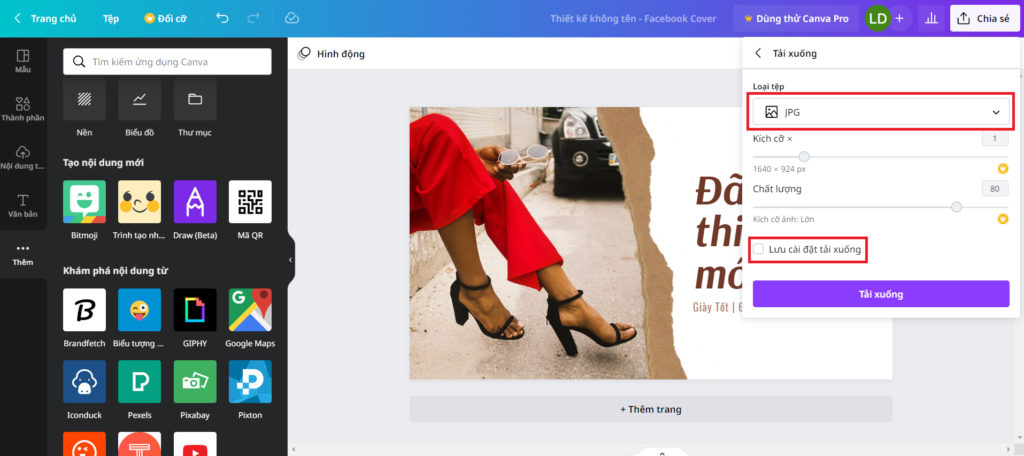
Cuối cùng bạn nhấn Tải xuống và kiểm tra thành quả của mình.
Trên đây là các bước cực kỳ đơn giản để bạn có thể tạo ảnh bìa Facebook đẹp cho trang Fanpage hay trang cá nhân của mình. Chúc bạn thành công!




